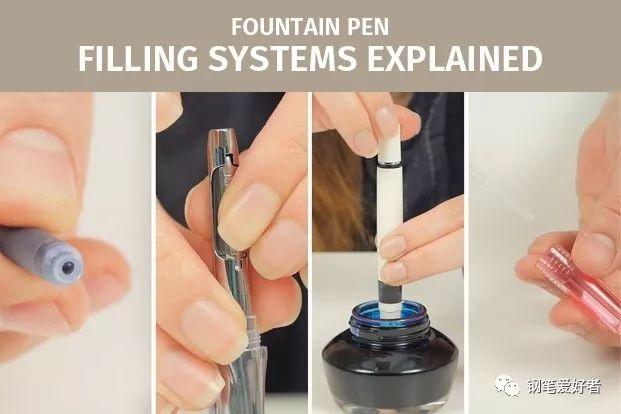怎么修改默认浏览器(电脑小技巧怎么设置默认浏览器)
每次打开一个网址都会跳转到不常用的那个浏览器,怎么设置默认浏览器?设置默认浏览器后就可以将这些网址的打开方式锁定在指定的浏览器上了,具体该怎么做我们往下看就知道了!
步骤1.鼠标点击电脑左下角的微软图标打开“设置”;
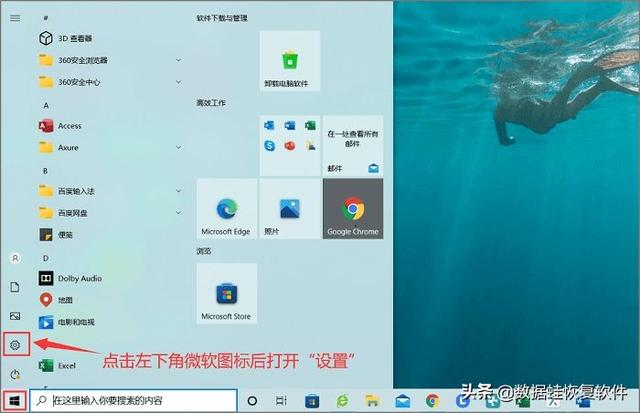
步骤2.然后打开“应用”后,跳转到“默认应用”选项;


步骤3.在“默认应用”里面找到浏览器的默认设置,就可以将某个浏览器设置为默认打开方式了!

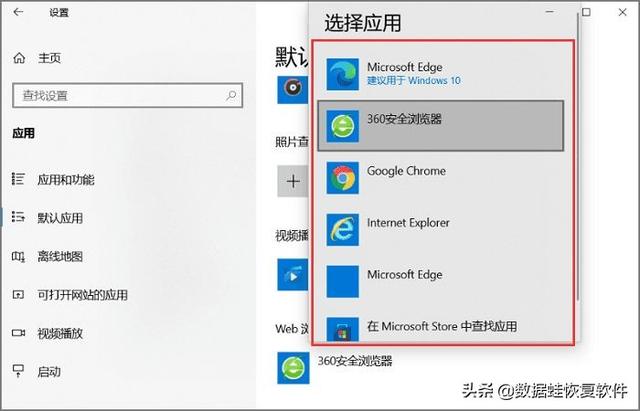
总结:
怎么设置默认浏览器?
第1步:点击电脑左下角微软图标后再点击“设置”图标;
第2步:在“设置”里面找到并打开“应用”;
第3步:在“默认应用“中找到浏览器的默认设置即可设置需要锁定的浏览器。
怎么设置默认浏览器的操作步骤是不是很简单呢?另外设置好新的默认浏览器后如果有杀毒软件在运行的话会弹出提醒并询问是否阻止,我们忽略即可。喜欢小编的文章记得点赞关注转发哦!
免责声明:本文仅代表文章作者的个人观点,与本站无关。其原创性、真实性以及文中陈述文字和内容未经本站证实,对本文以及其中全部或者部分内容文字的真实性、完整性和原创性本站不作任何保证或承诺,请读者仅作参考,并自行核实相关内容。文章投诉邮箱:anhduc.ph@yahoo.com